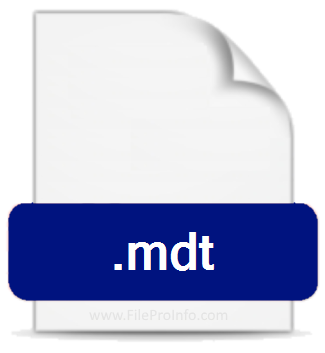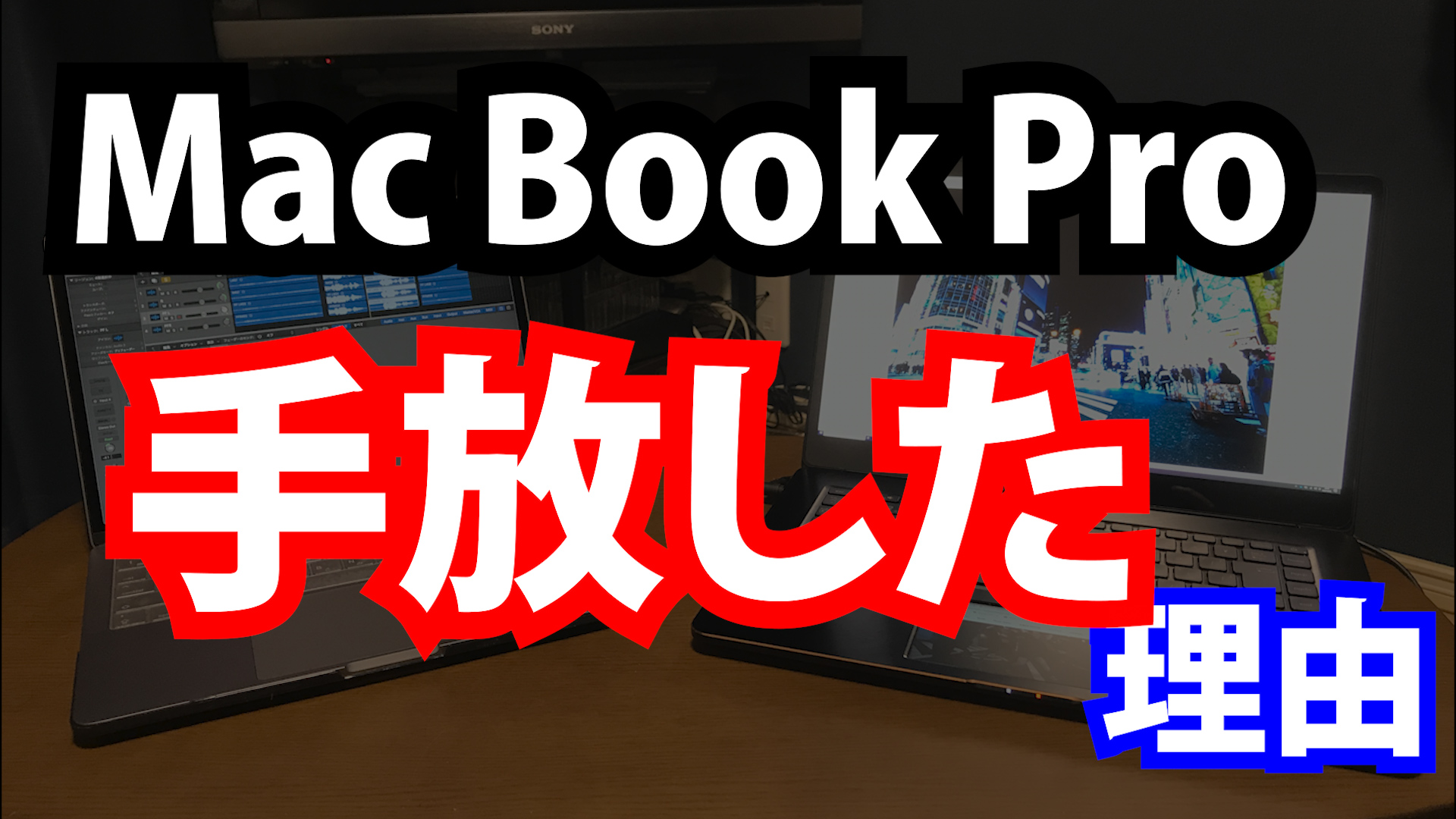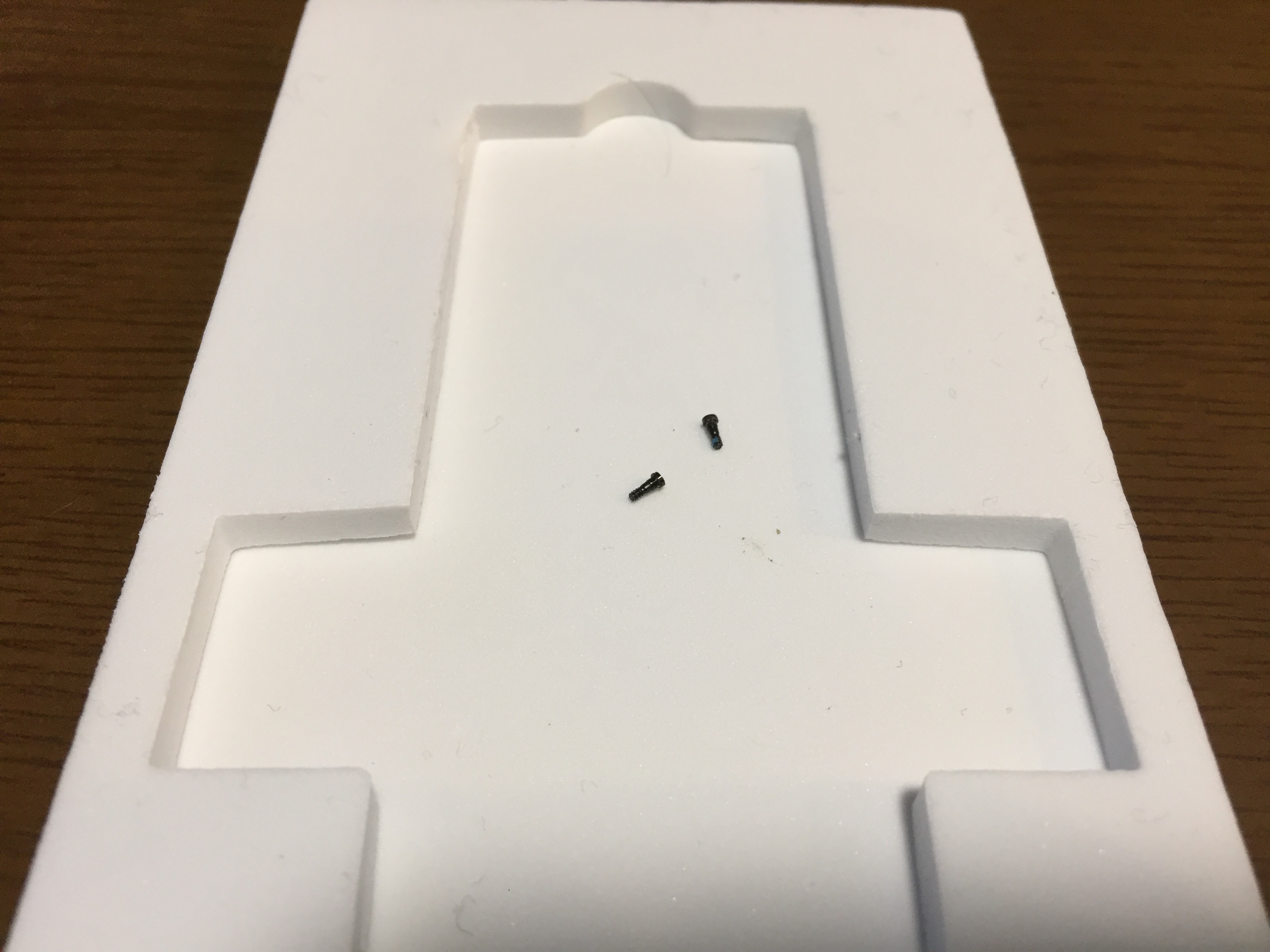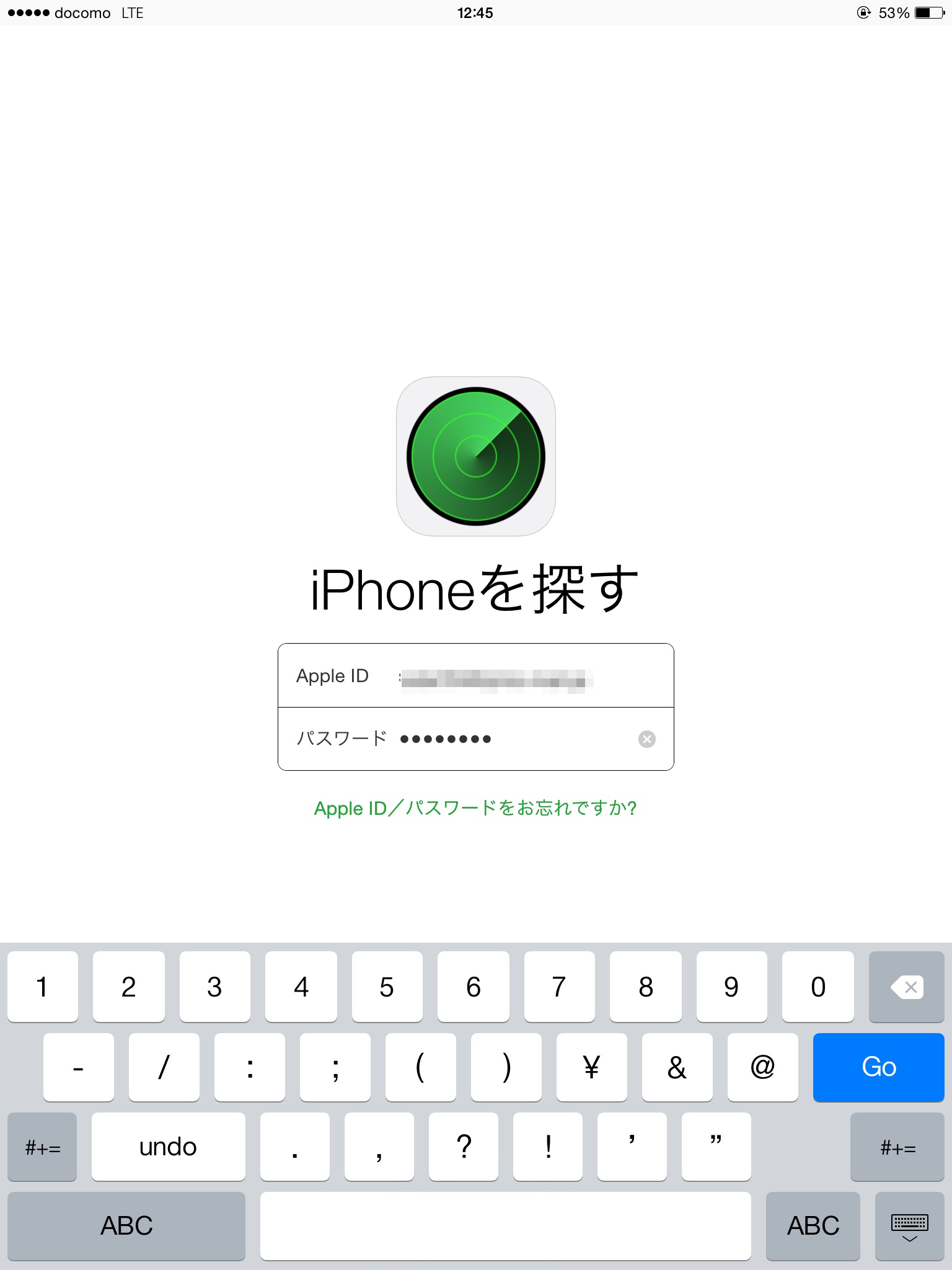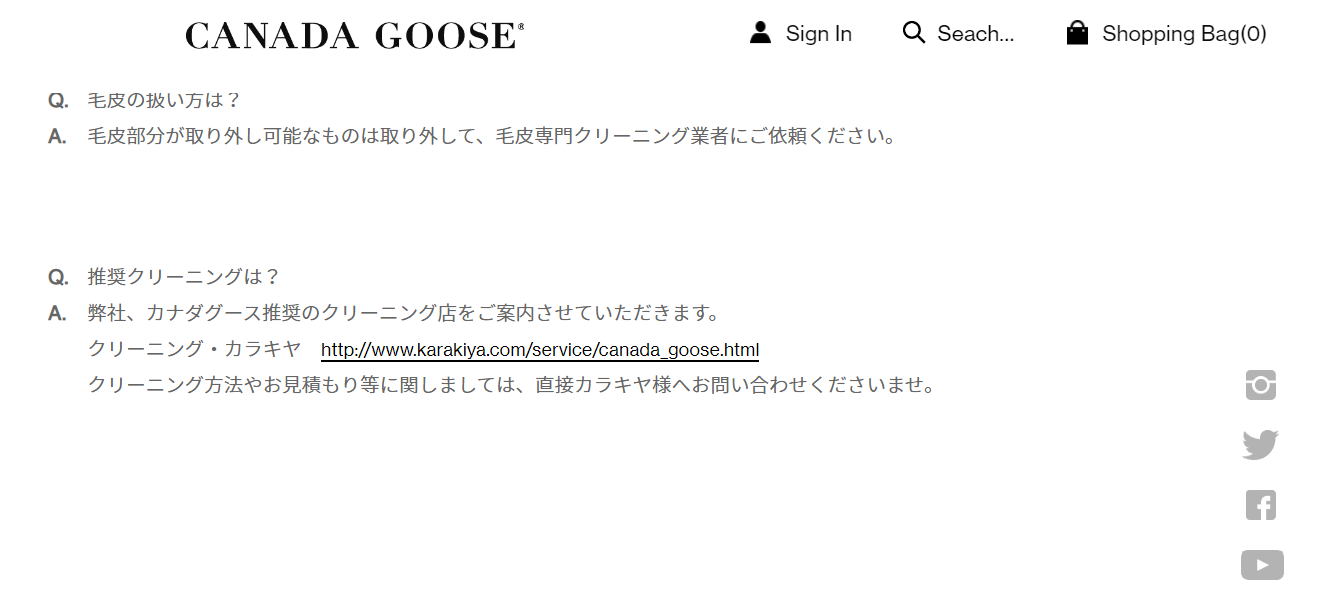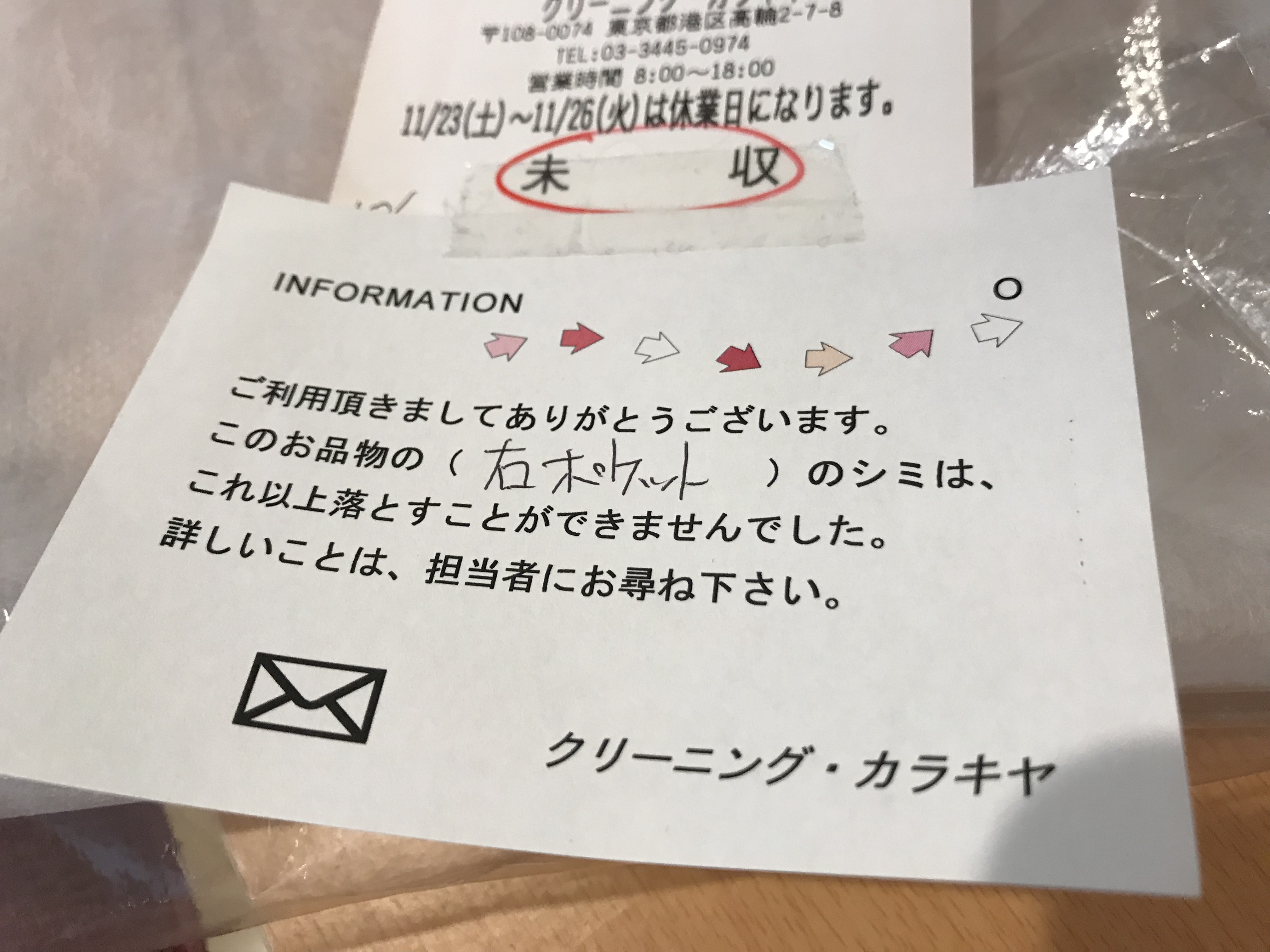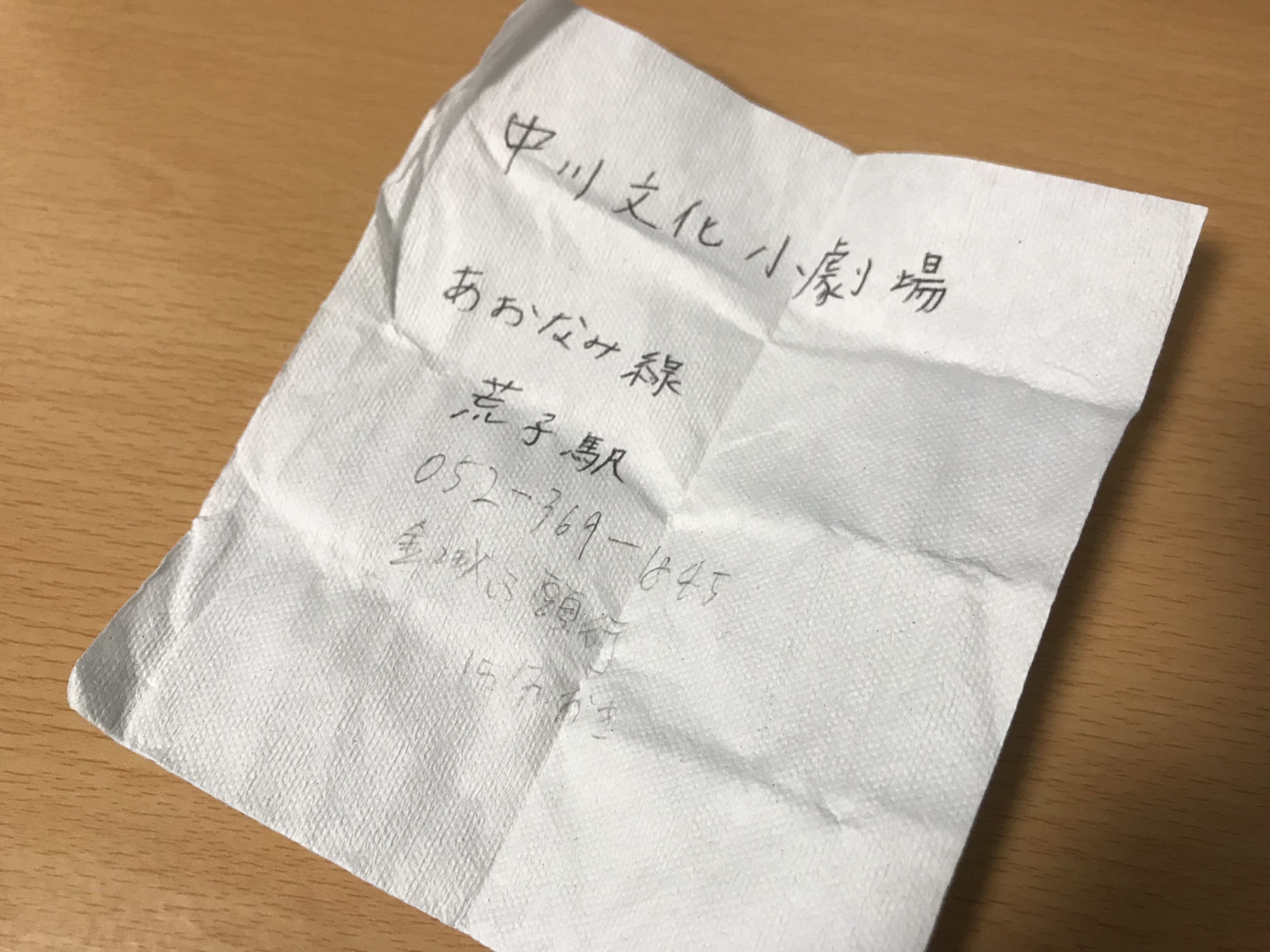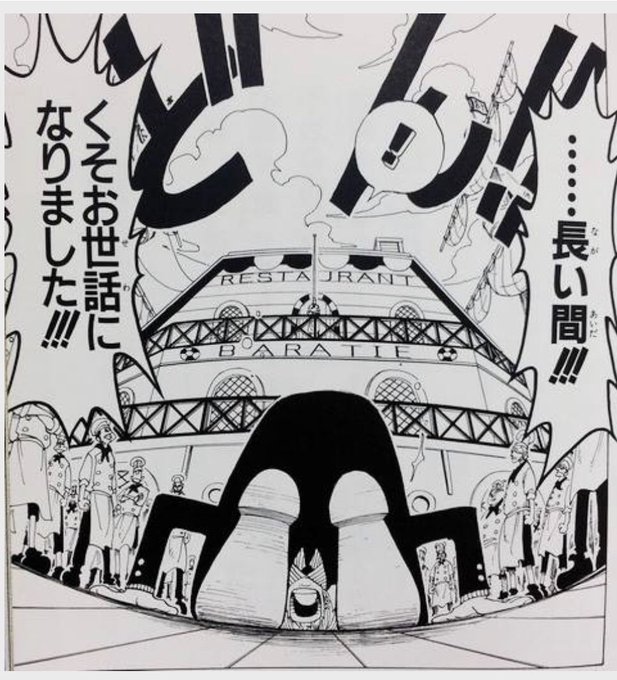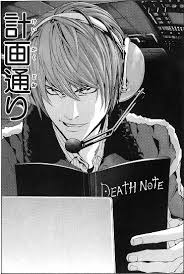mdtファイルを無料で修復する方法(LUMIX Repair Toolで復元できない場合)
先日の事です。
収録が完了し、DCカプラーを使用して置きカメにしていたDMC-G8(コスパ最強ですね)の録画停止ボタンを押そうとしたその瞬間…
液晶画面ブラックアウト。
録画停止ボタンを押したのとほぼ同時だったので、ボタンを押したことによって液晶画面がブラックアウトしたのかと思ったのですがそうではありませんでした。
向こう側でコンセントが抜かれてしまいました。
やばい…データ消えたかもしれん。
久々のドキドキ感。
帰宅しておそるおそるデータを確認してみると…
やはりmdtファイル(正常に録画を終了できなかった際に出現するファイル)が作成されていました。
さて、前置きが長くて申し訳ありません。
mdtファイルを復活させる方法、死に物狂いで探しました。
私以外にも同じ状況で苦しんでいる方がいらっしゃると思いますのでここにmdtファイルの修復方法をまとめておきます。
①まずは純正ツールを試す!
まあここにたどり着くような人は既に試されていると思うのですが、mdtファイルを復旧するツールをPanasonicが提供していますので、まずはそちらを試してみましょう。
ただしこのツールでの復旧には条件があります。
以下の動作記録方式で、かつ、拡張子が「.mdt」のファイル
- MOV(音声:LPCM)
- MP4(音声:LPCM)
※MP4(音声:AAC)、AVCHD形式の動画は修復できません。※対象の動画記録方式でも拡張子が「.mdt」以外のファイルは修復できません。
今回私はDMC-G8での収録で、音声はAAC(圧縮音声)だったため復旧は出来ませんでした。かなり絶望しました…
でも見つけました。音声AACでもmdtがあれば復旧できます。安心してください。
②HD Video Repair Utilityを使う
上記よりHD Video Repair Utilityをインストールします。
無料版ではファイルサイズの50%までしか復元できないという制限がありますので、どうしても復元したい方は有料版を購入してください。
え?どうしても無料で復元したい?はい。気持ちは分かります。私もそれを望んでいたクチです。
50%までしか復元できないというところに着目です。
1時間の動画だったら30分間までしか復元できないという意味ですね。
もう気づいた方もいらっしゃると思いますが、1時間のmdtファイルをバイナリレベルで書き換えて、1時間の動画を2回ループするファイルに変換してしまえばいいのです。そうすると最初の1時間が復元されます。
バイナリレベルでのファイル結合はコマンド一発です。
copy /b c:\temp\001.mdt+c:\temp\001_copy.mdt c:\temp\ketsugousitafile.mp4
こうしてできたketsugousitafile.mp4を先ほどのHD Video Repair Utilityに入れて復旧をかければ元通りです。
今日はここまで!結構端折ってしまっているので質問などあればコメントにてお願いします!
MOTU M4のドライバがうまく入らなかった現象を解決した話
MOTU M4のドライバがうまく入らなかった現象を解決した話
うちで主力で使っているオーディオインターフェースはSoundcraftのUi24Rというものなのですが、
家でちょっと使いたいときにいちいちこんなデカいやつ出してらんねぇ!
ということで小型のオーディオインターフェースを物色していました。
で、年末に購入したのがMOTU M4でした。
さっそくWindowsで使うために公式サイトからドライバをダウンロード。
しかしなぜかUSB 2.0 オーディオドライバーが先にあたってしまって、MOTU M4のドライバがあたらないという現象が発生。
USB 2.0ドライバーはOS標準のもので、アンインストールするのはちょっと気が引けるし…
ということで色々調べた結果下記の操作で一発でドライバがあたりました。
英語版の公式サイトからドライバをダウンロードする
https://motu.com/en-us/download/
なぜうまくいったのかとかそのあたりの検証は面倒なので特にしていませんが、困っている方の助けになるかもしれないと思い記事を書いてみました。
それでは。
私がMac Book Proを手放した理由
私の周りではラップトップPCのユーザーの9割近くがMacBookを使用している時代です。
私も5年ほど前にiPhoneアプリを作ろうと思い仕方なくMacBookProを購入しまして、
だましだまし使い続けこいつは2代目なのですが、もう手放すことにしました。
仕事で全く使い物にならないからです。
(これは超特殊な私の仕事のせいであり、一般的な感想とはかけ離れています!ご了承ください)
■Mac Book Proで良かったこと
<iPhoneユーザーなので、AirDropは楽だった>
ただしこれはMacじゃなくても出来る。
<iPhoneアプリの開発ができる>
結局最初に買ったとき以降、iPhoneアプリの開発はしなくなり、意味は無くなった。
<見た目がちょっとだけかっこいい>
本体だけ見れば見た目は確かにちょっとだけかっこいい。かも?
ただこれは仕事で使う分には全く関係のない話。
かっこよくなくても、仕事で使い物になるPCのほうが私には必要。
■Mac Book Proで良くなかったこと
<USBポートが少なすぎて荷物が増える>
よく見かける話ですが、結局ハブや変換器をたくさん持ち歩く羽目に。
いくら本体がコンパクトでも全く意味なし。結局重い。
<OSアップデートで全てが台無しに>
これもよく見かける話ですが、アプリやOSのアップデートで全ての環境が台無しになる。
こんな爆弾を抱えたマシンで仕事など出来るわけがない。
<高い>
同じ金額を払った際に得られるパフォーマンスがWin機と比較して低すぎる。
逆に言うとWin機なら同じスペックのものが半額で買える。コスパが最悪である。
<OSがブラックボックス過ぎて少し高度な設定をしようとすると訳の分からないことになる>
アプリケーションだけ触ってる分には一見カッコイイ感じで動くんですが
デバイス、ドライバ周りで何かしようとすると途端に分かりにくいインターフェースとなり、完全にやる気が削がれる。
<テキストエディタの秀丸が使えない>
社会人になった瞬間から秀丸でプログラミングすることを叩き込まれた私ですが、秀丸が使えないのは致命的。
<今どこにどのファイルがあるのか全く分からない>
例えばlogicでプロジェクトを保存したときに、デフォルトでどこのディレクトリに保存されているのかがわからない。
Finderで辿っていけば見つかるんだけど面倒すぎる。
また、ストレージが圧迫されて不要なファイルを削除しようとしたときに、「不明なファイル」が多すぎて萎える。
総じて、何がどこにあってどうなっているのかが全く見えない。
<使えるアプリケーションが少ない>
Winだったらあのフリーソフトが使えるのに…と100万回くらい心の中でつぶやいた。
<増設ができない>
メモリを増やしたり、ストレージを増設したりすることが実質禁じられているため、ハードウェアのカスタマイズがほぼ出来ない。もはや悪意しか感じない。
<グラフィックが弱すぎる>
Mac Book Proでは動画編集を一切したことがない。というかする気にならない。
フルHDのライブ配信で悲鳴を上げているようではうちの仕事では使い物にならない。
nvidiaのグラフィックボードを外付けで増設出来ますとか言われても持ち歩く気にならない。
<キーボードが浅い>
押したか押してないか分からない浅すぎるボタンでコードを書く気になれない。
<純正メールソフトが使いづら過ぎて萎える>
萎えすぎて自分にあったメーラーを探す気力すらなくなった。
他にもたくさんあるのですが、このくらいにしておきます。
というわけで今回購入したのが、ASUSのUX580GE-8950Xです。
<スペック>
CPU Corei9 8950K
グラフィック Nvidia GTX 1050Ti
メモリ 16GB
SSD 1TB
4Kディスプレイ、キーボード下にタッチパッドにもなるディスプレイを搭載
Adobe RGB比100%(sRGB比132%)
このちっちゃいディスプレイの使い方はいまいちよく分かりませんがメーラーでも開いておきましょうか。まぁ、内蔵マルチディスプレイって感じです。
このモンスターみたいなスペックのラップトップが、
MacBookPro Late2018 Corei5 8GB 256GBを売却した金額に少し足したくらいで購入できるんですから
コストパフォーマンスで言ったらたまげたもんです。
写真の現像や動画のカラーグレーディングの際に、Adobe RGB比100%(sRGB比132%)はかなり効いてきます。
レコーディングスタジオには良いスピーカーとアンプがありますよね?
それと同じで映像制作にも、ちゃんと白が白く、黒が黒く映る良いディスプレイが必要なのです。
ちなみに普通に24インチくらいのAdobe RGB比100%のディスプレイを買ったらLG製でもそれだけで15万くらいします。
これでライブ配信にデスクトップ持っていく必要もなくなるし、外出先でも動画編集ができる!
今までの悩みがすべて解決しそうです。
別にこれをお勧めしているわけではなくて、私の用途には最適っていうだけですのでご注意!
普通の人だったらCorei9だのGTX 1050Tiだの4Kディスプレイだの必要ないですからね…
でも、Macかっこいいなぁ。おれも欲しいなぁと思っている方は少し冷静にもう一度考えてみてもいいかもしれません。
YouTube、Facebook等での生配信を出張で行うサービスを開始しました。
昨今の情勢から、イベントでの活動が出来なくなった方々向けに生配信を出張で行うサービスを開始しました。
3台のカメラを使用したスイッチング機能、音楽コンテンツでは最大8トラック同時録音が可能なシステムを使用し
出張で生配信を行います。
既に何件か問い合わせがあり、本キットを使用した生配信についても実績があります。
多いのはやはりライブが出来なくなってしまったアーティストさんの音楽コンテンツですが、
チケット販売済みの大きなイベントなども発注を頂いております。
生配信のイメージはこんな感じです。
テキスト、画像、動画、PC画面のキャプチャ、Skype等を使用したリモート出演、BGM再生など幅広いニーズに対応できます。
ぜひお気軽にご相談ください。
iPhone7のバッテリーがへたってきたので大容量バッテリーに交換してみた
2年前に購入したiPhone7のバッテリーがへたってきました。。
朝満充電にしても一日持たない状況です。
モバイルバッテリーを持ち歩くのも面倒だし、新機種に変えるか!
とも思いましたが先日格安SIMに変更したため機種アップグレードのタイミングを失いました。
以前はMNPで各キャリアを渡り歩いて新しい端末を0円で購入しキャッシュバックも貰うという作戦をやっていたのですが、格安SIMを使ってみたくなってしまったのです。
というか格安SIMって言ってみたかっただけです。
端末自体の性能には満足しているのです。
カメラも新機種のほうがもちろん良いんだろうけど、普段ミラーレスを使っている私からすると五十歩百歩。顔認証がちょっと魅力的な程度です。
ということで、バッテリーさえ交換してしまえば充分なのです。
Amazonを物色していると、iPhone7バッテリー交換キットがたくさん販売されています。これを購入して自分で交換してみることにしました。
たしかAppleにバッテリー交換を頼むと6~7000円程度かかりますが、Amazonの交換バッテリーは2700円。作業の手間はありますが、やはり安い!
私の購入したのはこれです↓
純正バッテリーより240mAhほど容量アップしているようです。
もっと大容量なものもありましたが、リチウムイオンバッテリーは高密度すぎても色々と問題があるのでこの程度にしといてやりました。
翌日届いて開封しました。中身はこんな感じ。
精密ドライバーセットは星型とプラスと三つ矢型?がありました。これがセットになっているのはとても便利。
まず充電コネクタの両脇にあるねじをはずします。星型でした。
ほこり汚ねぇw
外したねじは超絶小さいので失くさないようにそこらへんの入れ物にポイしておきます。
そして付属の吸盤で上面パネルをはがします。
が、はがれません!!全くはがれそうもありません。
ドライヤーで粘着テープをあたためてみたり色々やったのですが諦めました。
1時間以上格闘しましたが僕には無理でした。
ということで翌日Appleに持っていくことになりました。
おわり。
いややっぱり諦めきれない!
色々調べた結果、iPhone7は上面パネルを外すのはなかなか難しいようです。
そしてたどり着いたのが、コレ!!
見た目ゴツすぎ。
iPhone分解用ツールキットというのが売っていたので買ってみました。2900円が今なら1500円!
39点のiPhone分解用工具がセットで1500円て…
Made in Chinaおそるべし。
3日ぶりの作業でようやく開けることができた上面パネル。
ここまできたらもう作業は終わったようなもんです。
iPhoneをこねくり回しているとスリープボタン長押しで電源が入ってしまうことがあります。
その場合はすぐにシャットダウンし、電源が落ちたのを確認してから再度作業にとりかかりましょう。工具でショートさせたりするとすべてが終わります。
iPhone7は右サイドにフレキケーブルが3本ほどあり、この時点ではまだ上面と下面がはがれません。フレキケーブルを損傷しないよう注意しましょう。
最初にバッテリーコネクタカバーを外します。
ねじを4本外しせばOK。三つ矢型ねじでした。
その後、コネクタをぺきぺき外していきます。
コネクタは3つあります。
バッテリーのコネクタと、上面パネルにつながっている2つです。
次に画面上部にあるカバーパネルを外します。
ねじはプラスねじで2つです。
その下にあるコネクタをひとつ外します。
上面パネルにつながっているやつです。
ここまで外すとようやく上面パネルが解き放たれます。
次にバッテリーを外していきます。
粘着テープでくっついているらしく、そのテープをはがす作業になります。
この白いテープ、こんな感じで引っ張るんですが、ちょっと不安になりました。
でも千切れたりはせず、きれいに取れました。テープは2つあります。
ここまでやるとバッテリーがカポっと外れます。ついにここまできた!
交換するバッテリーにも粘着テープを貼ります。
そしてiPhoneにセット!!
今さらだけどYarberってなんだ…
中国メーカーは読み方がわからん。
元に戻して動作確認。OK!!
バッテリーは59%くらいありました。
容量アップの実感は数日くらい使ってみないと分からないかもですね。
ついでに、ガラスフィルムとケースも購入しておきました。
ケースはこれまで愛用していたものと同じものを再度購入!
iPhoneケースおかわりしたのは今回が初めてかもしれません。
めちゃくちゃお気に入り!!!
これケースにカードが2枚収納できるんです。
普段は免許証と駐車場のカードをこんな感じで入れてます。
めちゃくちゃ便利です!!!
さらに
今回はもうひとつのお気に入りパーツも購入しました。それがこちら。
車載用スマホスタンドです。
これはスマホ側にこんな感じで丸い磁石シールを貼っておいて
車側にくっつけてあるこの土台側に近づけるとビタン!ってくっついてくれるのです。
磁力が強いので、充電中だろうが角度が甘かろうがガッチリくっついてくれます。これは非常に便利!
土台がもうひとつ欲しかったのと、ケース交換のため再購入しました。
これは超オススメ!!
ということで、なんとかあと1年くらいはこのiPhone7でいってみようかと思います。
ご質問などありましたらコメントください!
では!
日帰り名古屋出張。はやぶさでiPhoneを紛失。自分は名古屋に。iPhoneは函館に!?⑤
前回までの記事はこちら
色々あったけれど、なんとか目的の荒子駅に到着。
私がここまで来れたのは本当に皆さんのおかげです。
会場に到着すると、浩子さんのバンドがリハーサルをしていました。
その間に私はカメラのセッティングと、PAさんとのやりとりをしてカメラへのライン入力作業などを行いました。
なんとか間に合った。よかった。
今回のウィリアムス浩子 sings ちあきなおみのコンサート、撮影させていただくのはこれが3度目になります。3度目なのですが、毎回、必ず鳥肌が立ちます。
ギターの望月さんのアレンジも本当に素晴らしく、私の拝見した3回は毎回編成が少しづつ違うのですがそれもまた新鮮で、その編成にとっての間違いなくベストなサウンドが私たちの元へ届くのです。
そしてなんといっても浩子さんの歌声。私の中で浩子さんはボーカリストというよりもアーティストという印象の方が強いです。一音、声を発しただけで会場の空気が変わり、オーディエンスが引き込まれていくのを感じます。毎回です。
そんな演奏を映像に収めるのが私の仕事ですが、やはり生演奏には敵いません。ぜひ一度、生でこのコンサートを見に行ってみてください。
以前制作したCM映像に一部その様子が入っておりますので、ご覧ください。
リハーサル終了後、浩子さんに事情をお話しし、iPhoneを貸して頂くことが出来ました。スタッフの皆さんもとても心配してくれて…
なんというか今日は人の温かみにたくさん触れて、iPhone失くしてよかったなぁ。とは思っていませんが、本当に感謝しきれません。
さてまずは…自分の携帯に電話をしてみる。
「電波の通じないところにあるか、電源が入っていないため、かかりません」
なぜだ!これはかなりまずいことになった。
充電はほぼフル状態だったため、電源が入っていないということは誰かが電源を切ったということが確定する。トンネルなどにいて電波が通じない可能性もあったので、時間をおいてかけ直したが同じアナウンスになってしまう。
これは、盗難の可能性も少し出てきた…まずいぞ。
次に、iPhoneを探す。
あれ、IDとパスワードなんだっけ!!
指紋認証が便利すぎるが、IDとパスワードを忘れてしまうというデメリットに気づく。
…なんとか突破してログイン!!
あれ?仙台にあるという表示になっている??
どういうことだ!正確には勾当台公園の近く。
もしかして、これは昨日のSTARDUSTでのライブの帰り道の位置情報では…?
なぜだ!!これじゃ全く使えないぞ。こんなにリアルタイム性の低いものだったかなぁ。
ちょっと焦ってきたぞ。
このへんで、本番前の浩子さんにこれ以上ご迷惑をおかけするわけにもいかず、一旦iPhoneをお返しすることに。
本番が終わったら、今度はJRの落し物センターに連絡させていただく事にしました。
さてさて、気持ち切り替えて仕事や!!!
つづく。
カナダグース ジャスパーを宅配クリーニングに出したらエライことになった件
寒くなってきたし、冬物アウターの出番もそろそろだな!
とクローゼットを開け、色々確認していたら
ゴミ袋に入れて保管しておいたカナダグースジャスパーのニオイがえらいことになっていることに気づく…
なんともいえない、ツーンとしたにおい。
確か購入したのが3年前くらいで軽いメンテはしていたものの、ちゃんとクリーニングしたこともなかったので、アヒルさんの羽毛にホコリやらタバコやら私の汗やらが蓄積したのでしょう。
このままでは着ることが出来ないくらいの勢いなので、なんとかしないといかん!
ということで、衣類のニオイには定番のファブリーズ!!
これはfor MEN、ダブル除菌、防臭、消臭というスグレモノで、かなり前に買っておいたもの。
あまり使ってなかったけど買っておいてよかった。
これをこれでもかというくらいにプッシュプッシュプッシュ!!!!
防臭消臭除菌!プッシュプッシュプッシュ!
防臭消臭除菌!プッシュプッシュプッシュ!
ジャケットがびしょびしょになるくらいかけて1日放置してみました。
1日後…
ファブリーズのにおいとオッサンのにおいが混ざってこの世のものとは思えない眠気が覚めるほどのにおいに。
1だったにおいをファブリーズで0にしようとしたのに、1+1=2になりやがった。大失敗。
さて次は…
お風呂に入った後に風呂場にかけておくとニオイがとれるって聞いたことありません?タバコのにおいとかなら結構効くんですが今回はどうだろうか。2~3日ほど実践。
2~3日後…
だめだ、若干ソフトになった気もするけど、根本的な解決になっていない!
着て歩けるレベルではない…
これはもう洗濯するしかないんじゃないかと思い、色々とネット検索。
手洗いで頑張っている人が結構いるけど、めんどくさいなぁ。
失敗するの嫌だし。
と、色々見ていたらカナダグース、メーカー推奨のクリーニング屋さんがあるという記載を公式ページで発見!!
クリーニング・カラキヤさんというところらしい。
カラキヤさんのHPはこちら
シンプルなホームページで、実態はよく分からないけど、カナダグースの公認ってかなり信頼出来るんじゃないか?
カナダグースのクリーニングを承りますと宣伝しているクリーニング屋さんはたくさんあるけど、カナダグースはあえてここを推奨しているのだ。
HPによると、
クリーニング料金:カナダグースダウン(撥水加工付き) 5,200円(税別)
付属品に毛皮付きの場合、別料金になります。
( 例:毛皮付きフード 1,500円 (税別) )
思ったより安い気が。
これはもうお願いしてしまおう!!
と、依頼シートに詳細を記入し、ダンボールにジャケットを入れて元払いで発送しました。
依頼シートはここにありました
http://www.karakiya.com/mac/images/takuhai090428.pdf
すると2,3日後にカラキヤさんから電話がありました。
色々プランを提示されたのですが、あんまり意味無かったやん…ってなるのが嫌だったので、全部入りコースにしました。内容はこんな感じ。
カナダグース撥水加工ドライ&Sウェットクリーニング 7400円
脱臭加工 1500円
送料 北東北1980円
手数料 400円
トータル12210円+送ったときの送料1000円くらい
13000円もあればもう一着ダウンジャケット買えるくらいなんですが、くさいカナダグースを家に置いておいてもどうにもならないので、やることにしました。
電話口でこの内容を伝えると、申し込み完了。
完成後家に届くとのこと。
電話で申し込みをしたのが10/9で、本日10/22届きました。
支払いは代引きオンリーでした。
さてさて、どんな感じになってるかな?
バカでかい箱にふんわり入って届きました。ハンガーもついてて、ちゃんとしてます。
右ポケットのシミは取れなかったそうです。右ポケットにシミなんてあったっけ?ってレベルなので問題なしです。
これがDry & Super Wet加工済みの証。ドライクリーニングって、結局水使わないのであんまり汚れ落ちないときがあるらしいですね。
Super Wetがどんな工程なのか知りませんが、期待できそうです。
さらに撥水加工の証もついています。
そういや去年の冬に大雪の中3時間くらい撮影しまくるという過酷な仕事があったんだけど、あのときはびっしょびしょになったなぁ。
撥水加工だとダウンに水がいかないので、防臭効果も期待できそう。
そしてにおいチェック!
ジャケットを顔にかぶせて息をいっぱいに吸い込む!!!!
カラキヤさんは2-2=0にしてくれるのか!??
無臭です。完全に無臭です。ありがとうございます。
すごいです。こんなににおいって取れるんだ。
ちょっと高いっちゃ高いけど、3年に一回カラキヤさんにお願いするくらいならなんとかなりそうです。
送料や代引き手数料もかかっているので、東京に用事が年に2回くらいある方はそのタイミングでお願いして、施工後取りに行くというのを春先から秋口までにやれば1万円切ります。次回は自分はこれでいこうと思っています。
さー今年もカナダグース、ガシガシ着ていくぞー!
日帰り名古屋出張。はやぶさでiPhoneを紛失。自分は名古屋に。iPhoneは函館に!?④
前回までの記事はこちら↓
見た目が完全にビジュアル系ギタリストな隣のお兄さんに、意を決して話しかけることに!
僕「あの、すみません、ちょっとお願いがあるんですけど…」
隣「あ、はい!?」
僕「仙台から名古屋に向かっているのですが、東京駅に着いたときに東北新幹線にスマホを置いてきてしまったようでして…iPhoneを探すをやらせて頂きたいのです。」
隣「あー!僕iPhoneじゃないんですよね!」
僕「多分ブラウザでいけると思うんです!」
隣「あ、そうなんですか?いいですよ!どうぞ!」
僕「ありがとうございます!!」
隣「僕も一回iPhone失くしちゃったことあって…大変ですよね。見つかるといいですね。」
隣のお兄さん…なんというイケメン対応…女だったら惚れてまうレベル。
あれ?心なしかビジュアル系ギタリストというよりもイケメン俳優に見えてきた。人間っておもしろいですね。いや僕が薄情者なだけだ。黒パンズタズタとか重そうなブーツとか言ってごめんなさい。(あ、でもそれは事実です)
なにはともあれ、スマホをお借りすることに成功。
勇気を出して話しかけてみて本当に良かった。世の中悪い人ばかりじゃないんだ!母ちゃん!おら東京でも人間の温かみを感じられただよ!(今もう静岡あたりだけど)
さてさて、Android端末でブラウザを開いて、iPhone探すにアクセス。
これがなぜかできない!!!なぜ!
三浦春馬さんからお借りしている端末ではicloud.comがなぜか表示できない。
数分待ってもぐるぐるマークが終わらないのです。
もう名古屋着いちゃう…
とりあえず今はiPhone探すは諦めることに。
現地に着いたら浩子さんに事情を話してiPhoneお借りしよう。
乗務員さんが調べてくれた目的地についても再度確認したいので、先ほど乗務員さんが書いてくれた紙を取り出す。
僕「すみません、iPhone探すは諦めます。ありがとうございました。あと、もう一点、ここの電話番号だけ調べていただきたいのですが。」
春馬「いいですよ!あ、すぐ出てきましたね。052-369-1895ですね。乗り換えとかも見ておいたほうがいいですよね?ちょっと今調べますね。」
僕「メモメモ(春馬くんイケメンすぎやろ)」
春馬「あおなみ線に乗り換えて金城ふ頭行きに乗って3駅で荒子駅ですね。会場は駅を出て左側に歩いていくとすぐあるみたいです。その紙に書いてあるので合ってますね!」
僕「ありがとうございます!!とても助かりました!!」
こうやって紙にペンで電話番号とか駅名とかをメモするのって何年ぶりでしょうか。すごく新鮮な気持ちに。
この紙に販売員のお姉さんや三浦春馬さんの優しさが込められているような気がして、捨てずに仙台に持って帰ってきてしまいました。
そうこうしていると、ちょうど新幹線が名古屋に到着。
再び三浦春馬さんにお礼をし、僕は清々しい気持ちで新幹線を出ました。
つづく
日帰り名古屋出張。はやぶさでiPhoneを紛失。自分は名古屋に。iPhoneは函館に!?③
前回までの投稿はこちら↓
さて、全車両を周り、”知り合い”を見つけることが出来なかった僕。
次に出来ることは何だろうか?
そういえば…自分は失くしものが多いほうで、財布もこれまでに数回紛失したことがあります。
その対策として、BlueToothチップでスマホや財布の場所が検索できる「Tile」を使用していたことを思い出しました。
こいつを利用して、本当にカバンやポケットなどの身の回りにiPhoneがないかどうかを確認することにしました。
このTileという薄型のチップiPhoneに連携させておくと、iPhoneからTileの音を鳴らしたり、地図上でどこにあるかをお知らせしてくれる機能があります。
逆に今回のようにiPhoneが無くなってしまった場合は、近くにあればiPhoneの音を出すことが出来ます。
つまり財布の中に入れておいたこいつを押して、音が鳴らなければ近くにはないということになります。
ということで押してみます。ポチ。
はい、何も起きません。近くにない可能性が高いです。
さらにもう一つ思いつきました。
AppleのAirPodsを持ってきていたのを思い出しました。
iPhoneが近くにあれば、これを耳に入れた瞬間に「ドゥルンッ!!」と鳴って接続されるはずです。
一応耳に入れてみます。シーン….
iPhoneがはやぶさに乗って函館に向かってしまった可能性がかなり高くなりました。残念…
さあどうしよう?
まずこういうときに協力してくれそうなのってやっぱり乗務員さんだよね。ということで、一番話しかけやすそうだった車内販売のお姉さんに声をかける。(画像はイメージです)
僕「すみません、お願いがあるんですけど…」
お姉さん「はい、なんでしょう?」
うん、これはいける感じだ!なんでもお尋ねください感がすごい!これはもらった!
僕「〇〇××というわけで、スマホを貸していただきたいんですが…
仕事の目的地も分からなくなってしまったのですが、Googleで<ウィリアムス浩子><名古屋><ちあきなおみ>で検索すれば今日の現場がすぐ分かるはずなんです。それを調べたいのです。
あとできればiPhone探す機能で今私のiPhoneがどこにあるかも知りたいのです。」
お姉さん「個人のスマホをお客様にお貸しするということは出来ないことになっておりますので、iPhone探す機能は難しいと思いますが、目的地の方はお調べしてお伝えすることが出来ると思います。お席で少々お待ちください。」
僕「ありがとうございます!」
それから30分ほど経過…
あれ?もう名古屋着いちゃうんですけど。ってことで席で待っていろと言われたのに席を立ち、またお姉さんのところへ。
するとほかの乗務員に伝えたはずなのですが、と言われ、今度はその乗務員さんがここに来ることに。
その間にお姉さんはどこかに行ってしまって、その乗務員さんにまたイチから説明することに…こういうの多いな。まぁ仕方ないんだけど。
それでそのお姉さんが調べてくれたと思われる駅名と目的地が書いてある紙をもらった。
これでなんとか目的地にたどり着ける!
目的地にさえたどり着けば、知り合いがいるのでなんとかなりそうです。
iPhone探す機能は出来なかったけど、ありがとうお姉さん!!!
さて、少しだけ安心して座席に戻った僕。
眠い…だが寝ている場合ではない。
my iPhoneはまだ見つかっていないのだ。
iPhone探す機能はWindowsPCからもブラウザで使えたので、ブラウザさえあればなんとかなるはず。
つまり、iPhoneユーザーじゃない人も僕のターゲットになるのです。
ちなみに…隣のビジュアル系ギタリストさんは…チラッ
ん!?どっちだ…!?この角度からではわかりにくい!
最近のスマホは全部同じ形状だから遠目ではわからん!!ま、どっちでもいいんだけど。
でもAndoroidユーザーだったらiPhone探す機能の説明からしなきゃいけないパターンもあるわけじゃん?そういう意味ではやはりiPhoneユーザーのほうが話が速いのかもしれない。
ただ名古屋に着くのをボーッと待っているくらいなら、一歩踏み出したい。
こういうときにじっとしている方が辛い性格なのです。
ここはやはり、思い切ってこのビジュアル系ギタリストさんに声をかけるしかない。がんばれおれ!!!
僕「すみません、あの、お願いがあるんですが…」
ビジュアル系お兄さん「…」
つづく